Секреты работы с iPhone
Оптимизация работы аккумулятора iPhone
Аккумулятор является одним из ключевых компонентов современного iPhone, и его правильная эксплуатация помогает значительно продлить срок службы устройства. Для начала важно понимать, что литий-ионные батареи, используемые в iPhone, работают лучше всего при поддержании заряда в диапазоне от 20% до 80%. Частые полные разряды или, наоборот, зарядка до 100% могут ускорить деградацию аккумулятора.
Одной из полезных функций является встроенный режим оптимизации заряда, который активируется автоматически и регулирует скорость зарядки переменного тока, чтобы уменьшить износ батареи. В настройках устройства можно проверить состояние аккумулятора и активировать функцию оптимизации.
Также стоит обратить внимание на яркость экрана и работу фоновых приложений — они могут существенно влиять на расход энергии. Используйте функцию автоматической яркости и ограничьте обновление приложений в фоновом режиме, чтобы продлить время работы. Режим энергосбережения поможет снизить нагрузку на аккумулятор в моменты, когда заряд критически низок.
Не рекомендуют использовать iPhone при экстремальных температурах, будь то сильный холод или жара — это негативно сказывается на ёмкости батареи. Если вы хотите увеличить срок службы аккумулятора, уделяйте внимание правильной эксплуатации и своевременно обновляйте систему, поскольку iOS оптимизирует работу устройства и экономит энергию при выходе новых версий.
Работа с виджетами и их настройка
Виджеты — это удобный способ быстро получить доступ к важной информации или функциональности приложений прямо с главного экрана или экрана блокировки iPhone. Благодаря iOS пользователи могут размещать виджеты различного размера, настраивая их расположение и содержимое под свои нужды.
Для добавления виджета достаточно удерживать палец на главном экране до появления режима редактирования, а затем нажать кнопку «+» в левом верхнем углу. В списке доступны различные виджеты — от часов и календаря до погодных и заметок. Некоторые приложения предлагают собственные уникальные виджеты для организации задач, отслеживания здоровья и многого другого.
Виджеты можно группировать или размещать друг под другом, создавая «стэк» — такой сборник, который можно прокручивать горизонтально, экономя место. Помимо этого, в iOS 14 и выше появилась возможность добавлять виджеты на экран блокировки, что позволяет быстро получать полезную информацию не разблокируя устройство.
Если вы хотите сделать работу с iPhone более персонализированной и продуктивной, изучите возможности настройки виджетов. Экспериментируйте с их размещением и используйте специализированные приложения, которые позволяют создавать собственные виджеты с нужными именно вам данными.
Использование жестов для управления iPhone
Современные iPhone с Face ID лишены физической кнопки Home, что подразумевает использование жестов для навигации и управления устройством. Понимание основных жестов позволяет ускорить работу, повысить удобство и сделать использование смартфона более интуитивным.
Например, свайп вверх от нижней части экрана — это возврат на домашний экран. Если удержать палец немного дольше, откроется обзор запущенных приложений, позволяющий быстро переключаться между ними или закрывать лишние процессы. Для вызова центра управления достаточно провести пальцем вниз от правого верхнего угла экрана.
Для переключения между приложениями можно использовать горизонтальные свайпы в нижней зоне экрана — это очень удобно при многозадачности. Еще один полезный жест — двойной тап по задней панели устройства; в настройках можно назначить на него различные действия, например, открытие камеры, скриншота или включение фонарика.
Освоение этих и других жестов поможет вам значительно экономить время, избегая необходимости постоянно искать и взаимодействовать с элементами интерфейса. Развивайте мышечную память, и использование iPhone станет для вас максимально комфортным и быстрым.
Советы по максимальной безопасности данных

Безопасность данных — одна из первостепенных задач для любого пользователя iPhone, особенно с учётом того, что смартфон может содержать огромное количество личной и финансовой информации. Для защиты данных Apple предлагает широкий набор встроенных функций.
Во-первых, обязательно активируйте двухфакторную аутентификацию для Apple ID. Это предотвратит несанкционированный доступ даже в случае кражи пароля. Используйте сложные пароли и, если возможно, менеджеры паролей для хранения и автозаполнения данных.
В разделе настроек приватности можно контролировать, какие приложения имеют доступ к камере, микрофону, местоположению и другим чувствительным данным. Регулярно проверяйте эти разрешения и ограничивайте их до необходимого минимума.
Функция «Найти iPhone» помогает удаленно блокировать или стирать устройство при его утере. Также стоит использовать шифрование резервных копий через iTunes или iCloud для защиты сохранённых данных. Всегда обновляйте iOS – это помогает закрыть уязвимости и повысить общую защищённость системы.
Продвинутые возможности камеры iPhone
Камера iPhone выиграла огромную популярность благодаря сочетанию качества снимков и простоты использования. Но многие пользователи не знают о дополнительных функциях, способных значительно улучшить фотографии и видео, сделанные на смартфон.
Одна из таких возможностей — режим «Портрет», который позволяет размывать фон и создавать эффекты глубины. В новых моделях поддерживается также управление интенсивностью размытия и выбор эффекта освещения. Вы можете делать снимки с высокой чёткостью даже при плохом освещении благодаря ночному режиму, который автоматически активируется в темноте.
Пользуйтесь функцией Live Photos для создания динамических снимков — коротких видео с живыми эффектами. Их можно превратить в живые обои или же выбрать лучший кадр в серии для сохранения. За счет режима ProRAW и поддержке формата ProRes можно добиться профессионального качества, сохраняя максимум информации для последующей обработки.
Не забывайте о настройках камеры в приложении «Камера»: выставляйте сетку для более точного кадрирования, используйте экспозицию для контроля уровня освещённости и выбирайте формат снимков и видео в зависимости от задач. Все эти опции помогут вам получить великолепный результат без необходимости использования сторонних программ.
Управление уведомлениями для повышения продуктивности
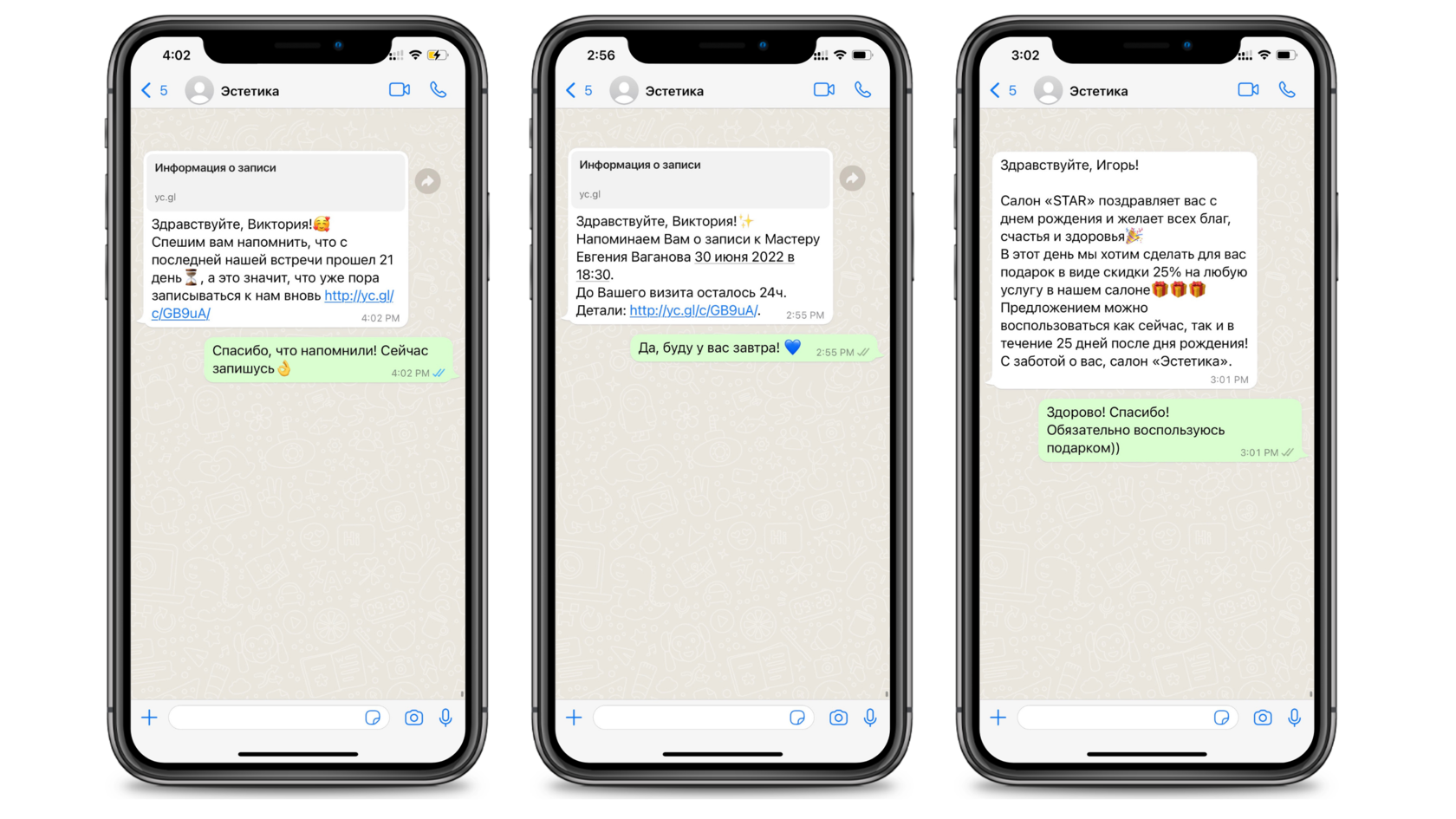
Непрерывный поток уведомлений может отвлекать от важных дел и снижать продуктивность. iPhone предлагает множество инструментов для эффективного управления ими, помогая пользователю оставаться сосредоточенным и контролировать входящую информацию.
Во-первых, настройте «Режим фокусировки», позволяющий создавать персонализированные профили уведомлений на работе, дома или во время сна. В этих режимах вы можете выбирать, какие контакты и приложения могут отправлять оповещения, а какие — временно блокировать.
В iOS есть функция группировки уведомлений, которая сворачивает несколько предупреждений от одного приложения в одно информативное уведомление. Это экономит место на экране и упрощает просмотр событий.
Для снижения раздражения задействуйте настройки «Без звука» или «Тихий режим» для определённых приложений и групп контактов. Можно также выставлять период покоя, когда все уведомления автоматически приглушаются, повышая уровень комфорта в определённое время.
Использование интегрированных инструментов iPhone для работы с уведомлениями помогает управлять временем, остаться сосредоточенными на важных задачах и чувствовать себя более контролирующим ситуацию.
Советы по использованию Siri для автоматизации задач
Siri — голосовой помощник iPhone, значительно упрощающий повседневное взаимодействие с устройством. Помимо базовых команд здесь скрыты множество функций для автоматизации и повышения удобства работы, которые мало кто использует в полной мере.
Вы можете задавать Siri управлять воспроизведением музыки, запускать приложения, переводить текст, устанавливать напоминания и отправлять сообщения, используя только голос. Очень удобна функция создания персональных ярлыков в приложении «Ярлыки», позволяющая объединять несколько команд в одну автоматизированную задачу.
Например, можно создать ярлык «Утро», который автоматически включает музыку, показывает прогноз погоды и запускает навигацию до работы. Siri также интегрирована с домашней автоматикой — с её помощью можно управлять умным освещением, термостатами и другими устройствами.
Для максимально эффективного использования рекомендуем регулярно обновлять настройки и изучать новые интеграции с внешними сервисами. Голосовые команды Siri помогут вам сэкономить время на поиск и настройку, сделав взаимодействие с iPhone более комфортным и продуктивным.
Особенности работы с iCloud и хранением данных
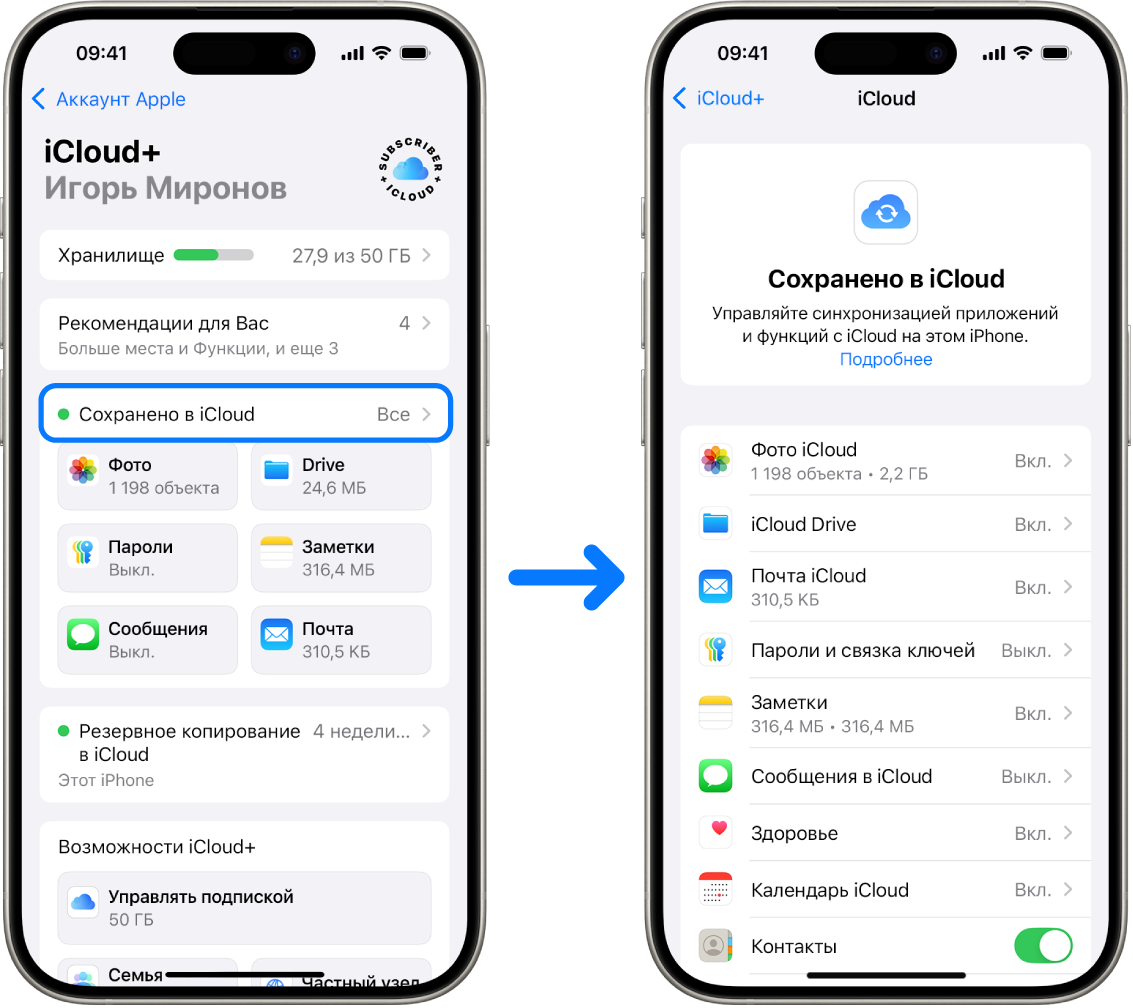
Облачное хранилище iCloud является мощным инструментом синхронизации и резервного копирования данных между устройствами Apple. Управление данными в облаке позволяет не только освободить память на iPhone, но и обеспечить надежное хранение важной информации.
Пользователям доступно несколько тарифных планов в зависимости от объёма данных. Оптимально настроив синхронизацию фотографий, контактов, заметок и документов, вы сможете иметь доступ ко всем важным файлам с любого устройства, подключенного к вашему аккаунту Apple ID.
Функция резервного копирования iCloud очень важна — она автоматически сохраняет состояние смартфона, включая настройки, приложения и данные. В случае потери или замены устройства вы можете быстро восстановить всю информацию и продолжить работу без значительных потерь.
Для контроля хранилища есть удобные настройки, позволяющие видеть, какие приложения занимают больше всего места, и удалять лишние данные. Также можно оптимизировать фотобиблиотеку, сохраняя оригиналы в облаке, а на устройстве оставляя облегчённые версии.
Использование режима «Экранное время» для контроля использования
Функция «Экранное время» на iPhone помогает пользователям следить за тем, сколько времени они тратят на использование различных приложений и сервисов. Это особенно полезно для контроля продуктивности и установления здоровых цифровых привычек.
С помощью «Экранного времени» можно получить подробные отчеты по использованию устройства, включая сколько времени потрачено на соцсети, игры или работу. В настройках доступна возможность установки ограничений на конкретные приложения — это отличный способ снизить зависимость от мобильных развлечений.
Для родителей предусмотрены инструменты мониторинга активности детей и возможность устанавливать ограничения по времени или ограничивать доступ к неподходящему контенту. Также можно применять «Руководящие рекомендации» по использованию темного режима и ночного отдыха для улучшения сна.
Регулярно отслеживая свои цифровые привычки с помощью этой функции, вы сможете лучше организовать свой день, избежать переутомления и повысить общую эффективность.
Советы по эффективному использованию почты и сообщений

Для многих пользователей iPhone почта и мгновенные сообщения являются неотъемлемой частью работы и общения. Изучая тонкости этих приложений, можно значительно повысить скорость и комфорт взаимодействия с контентом.
В приложении Mail полезно использовать функцию умной сортировки сообщений по важности и автоматического объединения писем в цепочки для удобства чтения. Простое выделение и повторная отправка писем с помощью жестов ускоряют рабочий процесс.
В приложении «Сообщения» можно активировать стикеры, анимации и функции эффектов, чтобы сделать общение более выразительным. Использование ответа на конкретное сообщение в чате и цитат помогает упорядочить разговоры, особенно в групповых чатах.
Не забывайте о возможности отправлять голосовые сообщения и использовать встроенные шифры Apple для обеспечения конфиденциальности. Регулярное обновление iOS гарантирует стабильную работу и появление новых функций в этих приложениях.
Вопросы и ответы по теме статьи
Как продлить срок службы аккумулятора iPhone?
Чтобы продлить срок службы аккумулятора, рекомендуется избегать полного разряда и зарядки до 100%, использовать режим оптимизации заряда, снизить яркость экрана и ограничить обновление приложений в фоне.
Можно ли поставить виджеты на экран блокировки iPhone?
Да, начиная с iOS 16, пользователи могут добавлять виджеты на экран блокировки для быстрого доступа к информации без разблокировки устройства.
Какие жесты помогают быстрее переключаться между приложениями?
Свайп вверх и удержание вызывает просмотр приложений, горизонтальный свайп у нижнего края экрана позволяет быстро переключаться между открытыми приложениями.
Как активировать двухфакторную аутентификацию для защиты данных?
Двухфакторную аутентификацию можно включить в настройках Apple ID — в разделе безопасности, следуя инструкциям на экране для дополнительной проверки личности.
Что делать, если на iPhone заканчивается место в iCloud?
Можно очистить хранилище, удалив ненужные файлы и резервные копии, либо перейти на более вместительный тарифный план iCloud.
